第十三步: 再次自由变换,使用“色相/饱和度”按照下图的设置改变颜色,把新图层的颜色改为灰蓝色。
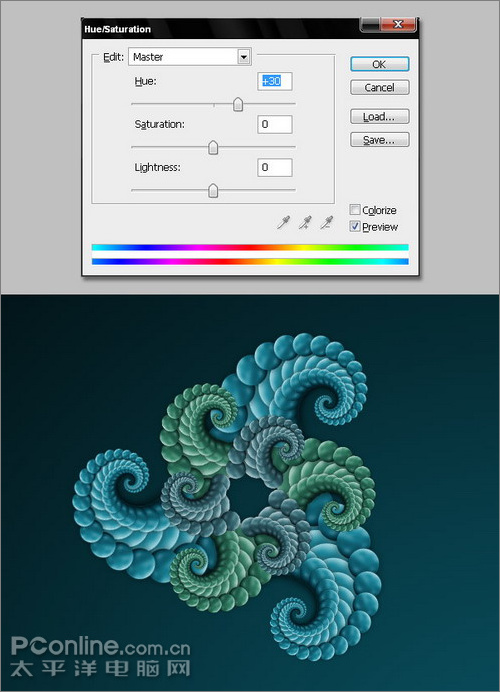
图13
第十四步: 使用快捷键Ctrl Shift Alt T重复自由变换数次,记得每次都使用“色相/饱和度”按照“浅蓝、青绿、灰蓝、青绿、浅蓝”相间的规律改变颜色。完成后,把所有图层组成群组并命名为“Fractal 3”。复制一次群组后合并成新图层,命名为“Fractal 3”。

图14
第十五步: 使用图层样式工具为“Fractal 3”图层添加投影效果,设置不透明度75%,距离10像素、大小15像素。
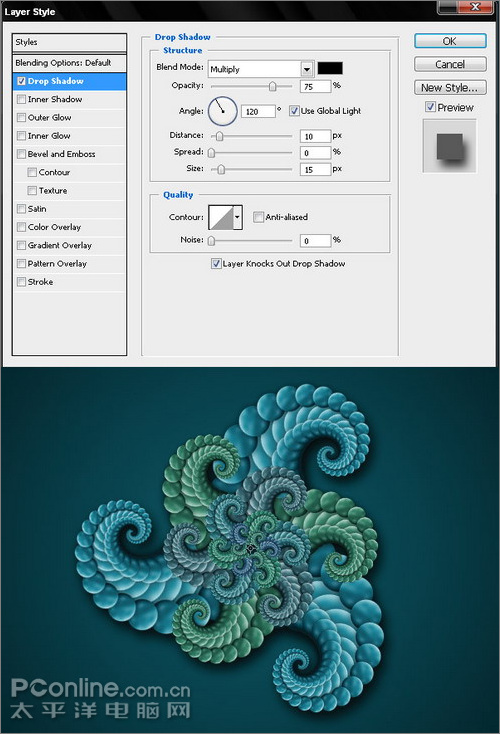
图15
